엑셀, 한글 다음으로 많이 사용하는 것이 PDF 파일인데요. 서로 다른 PDF 파일을 하나의 파일로 합치고 싶을 때 있으시죠? pdf 파일을 병합하는 프로그램도 있지만 어도비 애크로뱃 공식 사이트에서 무료로 할 수 있는 방법을 전달해 드립니다. 평생 써먹을 수 있는 꿀팁 확인하러 가보시죠.
PDF 파일 합치는 방법
최근 PDF 파일 여러 개를 합쳐야 하는 상황이 생겨 이것저것 알아보게 되었는데요. 무료로 합칠 수 있는 방법이 있어 소개해 봅니다.
이때 준비물은 병합 대상 인터넷이 가능한 PC와 병합이 필요한 PDF 파일이며, 아래 순서에 따라 진행해 보시면 1분도 걸리지 않고 PDF 파일을 합칠 수 있을 겁니다.
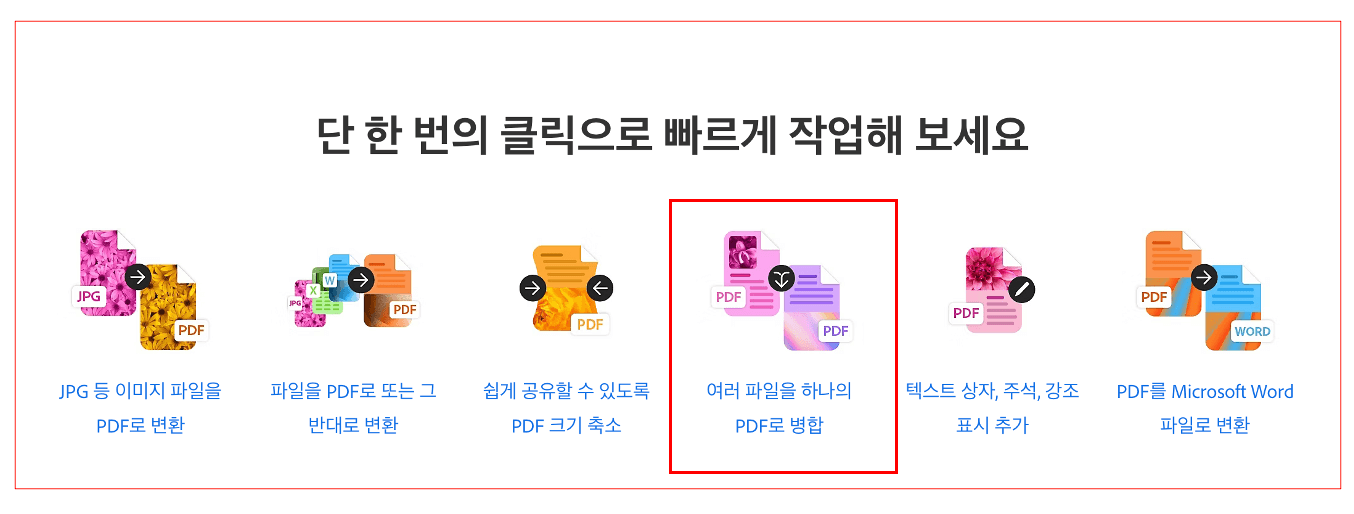
먼저 어도비 애크로뱃 공식 홈페이지에 접속 하면 위 사진과 같은 화면을 볼 수 있을 건데요. '여러 파일을 하나의 PDF로 병합'을 눌러 줍니다.
그럼 아래와 같은 화면을 볼 수 있는데 '파일 선택'을 눌러 병합이 필요한 PDF 파일을 모두 선택해 줍니다. 이때 파일의 개수, 용량 제한 없이 하나로 만들고 싶은 파일을 모두 선택해 주시면 되겠습니다.

'파일 선택'으로 대상 파일들을 선택해도 되고 드래그 하여 위 화면에 옮겨도 되니 편한 방법으로 파일을 모아주시면 되겠습니다.

저는 병합이 필요한 PDF 파일 2개를 위와 같이 선택하였고 병합을 진행해 보았습니다. 위 사진 속 우측 상단에 '병합'이라는 버튼을 누르고 병합이 완료될 때까지 기다리면 됩니다.

PDF 파일 병합이 완료되면 위와 같이 '병합된 PDF가 준비되었습니다'라는 문구가 나타나는데 다운로드하여 필요한 곳에 전송하거나 보관하시면 됩니다.
생각보다 간단하지 않나요? PDF 파일 여러개를 하나로 합칠 때 돈을 주고 프로그램을 사야 한다, 어도비 유료 구독을 해야 한다.. 는 말만 듣고 쓰지 않아도 되는 돈을 썼다면 정말 배가 아플 뻔했습니다.
PDF 파일 병합 주의사항
위 방법으로 PDF 파일 병합을 할 때 주의사항 몇 가지만 안내해 드리겠습니다.
먼저 이 방법은 무료입니다. 하지만 하루에 무료로 병합할 수 있는 횟수는 정해져 있는 것 같습니다.
글쓴이는 하루 최대 3번까지 파일 병합을 해보았는데 지인의 경우 몇 번 해 보니 로그인을 하라, 편집 기능 구독을 해라는 문구를 확인했다고 합니다.
정확하진 않습니다만 이 좋은 기능을 평생 무료로 제공하진 않을 것이라 생각됩니다.
따라서 PDF 병합을 가끔 이용하는 일반인들은 위 방법으로 파일 병합을 진행하시고 파일 병합을 자주 하는 분들은 어도비 공식 홈페이지에서 편집 기능을 구독하시는 것이 좋을 것 같습니다.
PDF 편집 기능을 구독하고 싶은 분들은 위 버튼을 통해 상세 기능, 가격 등을 확인해 주시면 되겠습니다.
요약
오늘은 PDF 파일 여러 개를 하나로 병합하는 방법을 알아보았는데요. 한 번 기억해 두면 평생 유용하게 써먹을 수 있는 정보라고 생각합니다.
'민원·일상' 카테고리의 다른 글
| 돼지 앞다리살 냉제육 황금 레시피 공유(feat.셰프 정호영) (0) | 2024.11.13 |
|---|---|
| 쿠보타만쥬 1920 면세가격 국내 판매가격 공유 (0) | 2024.11.12 |
| 제주도 렌트카 블랙박스 대여 옵션 가격 후기 공유 2024년 최신 (0) | 2024.06.23 |
| 예비군 훈련 연기 신청방법 및 연기 가능 횟수 정리 2024년 최신 (0) | 2024.06.21 |
| 노견 식욕저하 말티즈 사료 아노레딕스 가격 1일 급여량 추천 (0) | 2024.06.17 |



